发布时间:2025-09-04 09:57:13 来源:转转大师 阅读量:105609
跳过文章,直接图片转PDF在线转换免费>> AI摘要
AI摘要本文介绍了五种免费将图片转换为PDF格式的方法。首先是在线转换工具,如转转大师,用户只需上传图片并点击转换即可。其次是使用PDF转换器软件,如Adobe Acrobat,适合批量转换。第三种方法是利用电脑自带的虚拟打印机功能,通过打印设置将图片转为PDF。另外,专业图片编辑工具Adobe Photoshop也支持图片转PDF。最后一种方法是将图片插入Word文档后导出为PDF,适用于应急情况。用户可根据需求选择合适的方法。
摘要由平台通过智能技术生成
在日常工作和生活中,我们经常会遇到需要将图片转换为PDF格式的需求。无论是为了方便存档、分享或打印,将图片转换为PDF格式是一项很常见的操作。那么图片转pdf格式怎么弄免费呢?在本文中,我将介绍五种简便方法来帮助您免费将图片转换为PDF格式。
在线转换工具无需安装任何软件,只需将PDF文档上传到网站即可完成转换。这种方法方便快捷,适合临时或少量文件的转换需求。
操作如下:
1、打开网址(https://pdftoword.55.la/jpg-to-pdf/)可以看到一个转换界面。

2、自定义转换设置的一些条件可以选择

3、点击中间的“选择文件”上传要转换的图片。

4、上传要转换的图片,需要设置自定义选项的可以设置一点,然后点击开始转换。

5、转换完成,点击立即下载就可以了。
注意:转换速度可能较慢,且需要确保网络连接稳定。
专业PDF转换器是专门用于将PDF文档转换为其他格式的软件。这些软件通常提供丰富的转换选项和高质量的输出效果,支持批量转换,能够大大提高工作效率。
操作如下:
1、百度搜索“转转大师pdf转换器”,然后从官网(https://pdftoword.55.la/)下载安装软件。

2、上传要转换的图片,如果要转换的图片较多可以直接添加文件夹从而批量转换,点击转换之前可按需求设置一些条件,然后再点开始转换。

3、转换完成,点击打开即可查看PDF文件。

注意:在转换前,确保PDF文档没有密码保护或加密设置。根据需要调整输出设置,以获得更好的转换效果。
利用Windows或Mac系统的打印功能,可以将PDF文档打印为图片格式,从而实现PDF到JPG的转换。这种方法无需额外安装软件,操作简便。
操作如下:
1、它的功能,就是可以把文件“打印”成PDF。操作并不难,首先,我们要用看图软件打开自己的JPG图片,右键点击,选择【打印】。
2、简单调整一下打印的方向、页面等设置,然后将打印机设置为【Microsoft Print To PDF】这个虚拟打印机,最后确认【打印】,就转换完成了。
怎么样,是不是很简单?
3、不过,有些朋友可能找不到这款虚拟打印机,别担心,只需打开电脑设置,搜索“Windows功能”就能找到了。
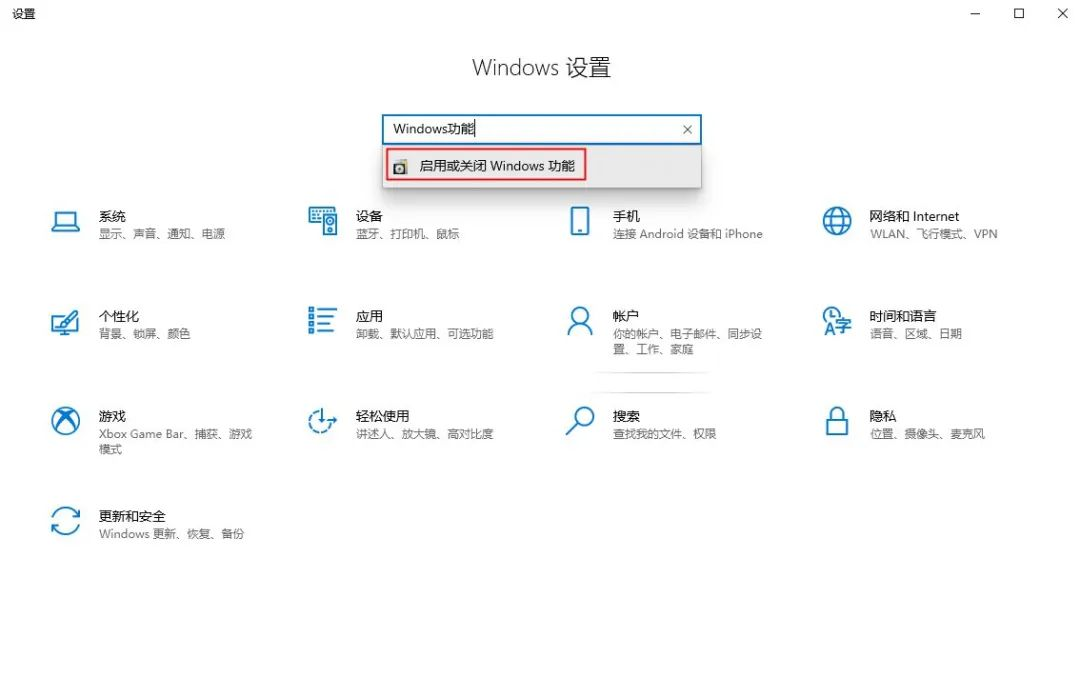
注意:确保打印设置中的输出模式为图片格式。根据需要调整打印参数,以获得更好的输出质量。
Adobe Photoshop是一款功能强大的图像编辑工具,不仅可以编辑图片,还可以将PDF文档中的页面转换为JPG格式。这种方法适合对图片质量有较高要求的用户。
操作如下:
1、使用PS软件打开图片,点击【文件】-【自动】-【PDF演示文稿】。选择添加需要转换的图片文件,其他设置保持默认即可,确认【存储】。

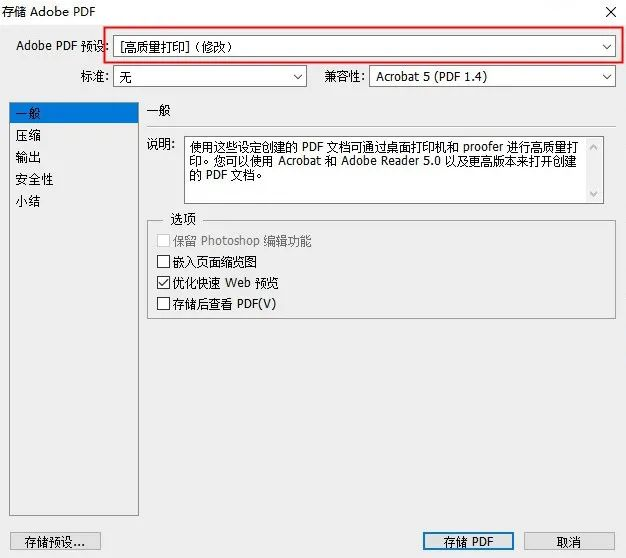
3、点击勾选【Microsoft Print To PDF】这个功能,确认启动即可!
注意:根据需要调整输出设置,以获得更好的图像质量和尺寸。
Microsoft Word是一款常用的文档处理软件,它也支持将PDF文档中的页面转换为JPG格式。这种方法适合对图片质量要求不高,且已安装Microsoft Word的用户。
操作如下:
1、整体的操作流程是比较复杂的,这里我也给大家演示一遍,新建一个空白的Word文档,选择【插入】-【图片】-【此设备】,添加我们所需的图片。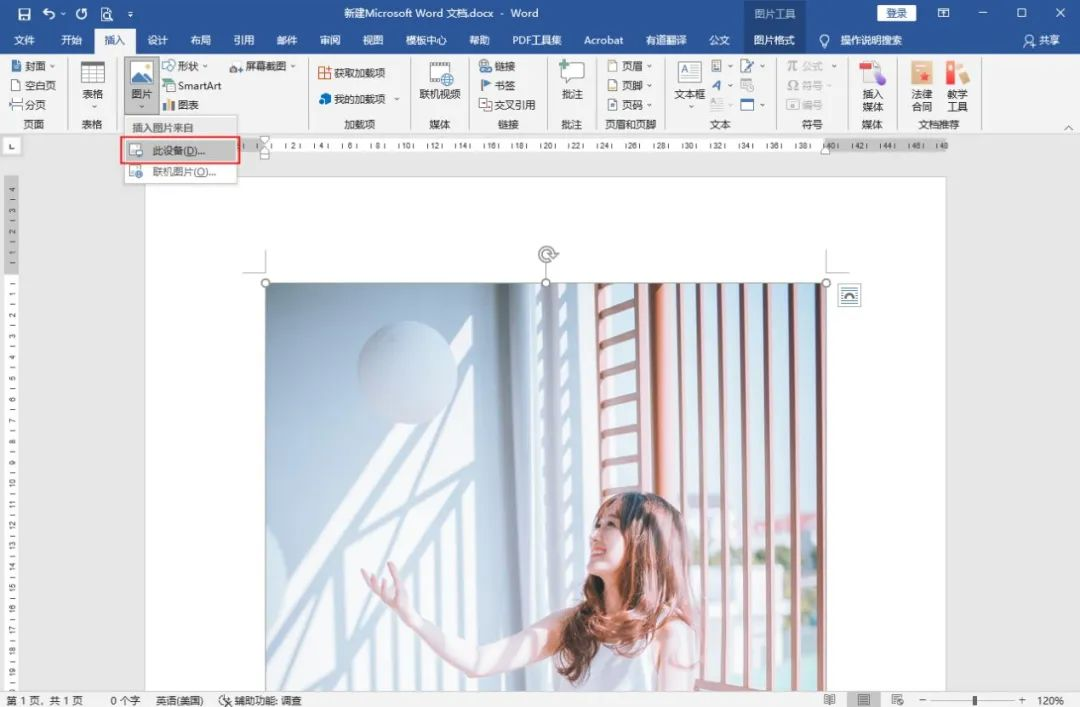
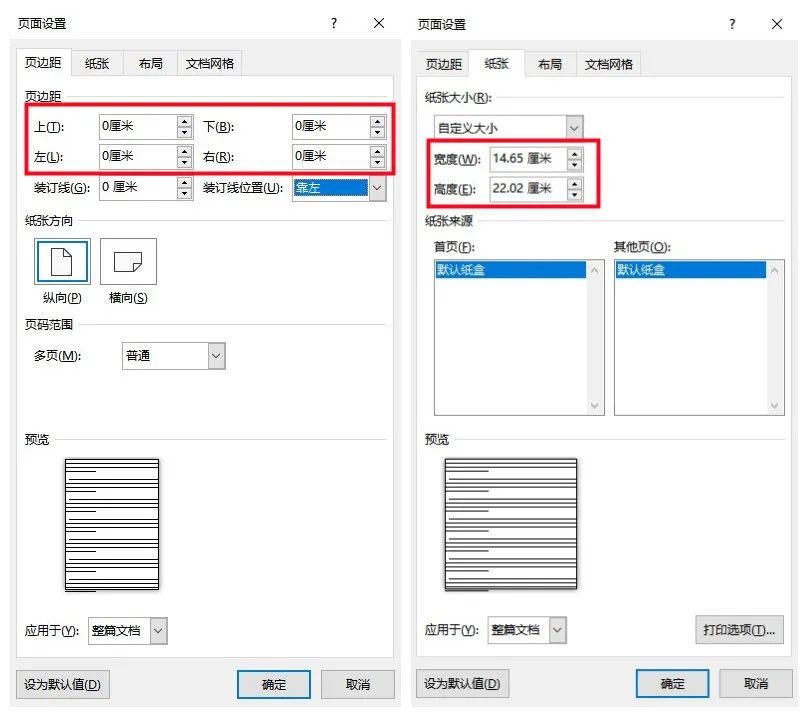
4、最后,选择【文件】-【导出】,即可保存为PDF文件。
注意:由于Word的PDF导入功能可能因版本而异,建议确保使用较新版本的Word。如果Word不支持直接保存为JPG格式,可以先保存为其他图片格式如PNG,再使用图片编辑软件转换为JPG。转换质量可能受到Word的限制,对于高质量图片需求,建议使用专业软件。
【图片转pdf格式怎么弄免费?get这五个简单的方法,轻松搞定!】相关推荐文章: 返回转转大师首页>>
我们期待您的意见和建议: